

在使用路由器设备时,需要打开浏览器登录路由器面板上提供的地址,然后输入帐户和密码才可以进一步设置无线网络。但一些用户发现这个路由器网址打不开,路由器设置网址进不去该怎么办呢?下面,小编给大家带来了路由器网址打不开的图文。
无论是新买的路由器,还是长久使用过的路由器。有时候需要对路由器进行设置时,都需要打开路由器设置网页,然后才能设置。不少用户在设置路由器的时候,都会遇到这个问题。路由器设置网址打不开,下面,小编给大家分享路由器网址打不开的讲解方法。
路由器网址打不开怎么办
点击桌面右下角的网络图标,打开“网络和共享中心”
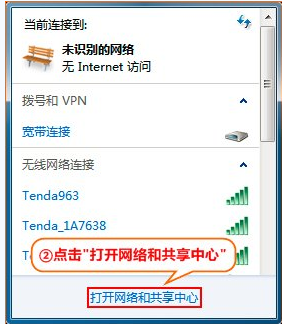
路由器网址图解详情-1
点击“更改适配器设置”
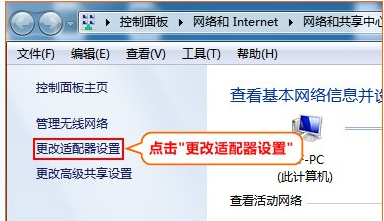
网址打不开图解详情-2
右键点击“本地连接”选择“属性”
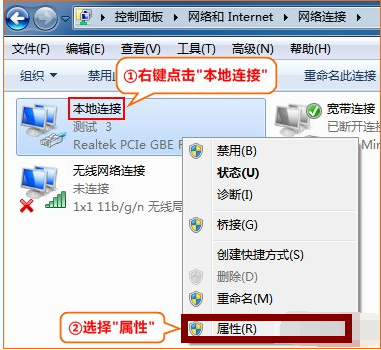
路由器图解详情-3
双击“Internet协议版本 4(TCP/IP)”
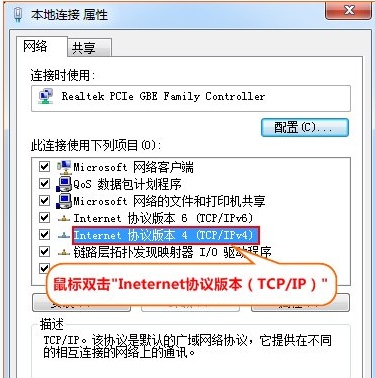
路由器图解详情-4
选择“自动获得IP地址”,“自动获得DNS服务器地址”,确定即可
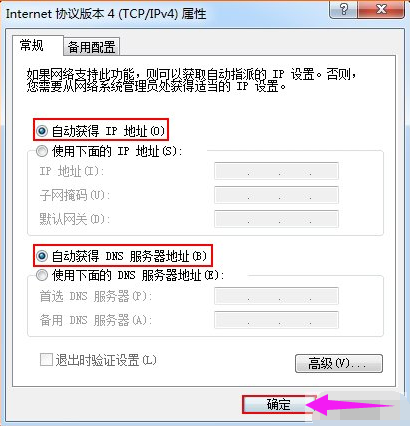
网址图解详情-5
以上就是路由器网址打不开的解决步骤了。

在使用路由器设备时,需要打开浏览器登录路由器面板上提供的地址,然后输入帐户和密码才可以进一步设置无线网络。但一些用户发现这个路由器网址打不开,路由器设置网址进不去该怎么办呢?下面,小编给大家带来了路由器网址打不开的图文。
无论是新买的路由器,还是长久使用过的路由器。有时候需要对路由器进行设置时,都需要打开路由器设置网页,然后才能设置。不少用户在设置路由器的时候,都会遇到这个问题。路由器设置网址打不开,下面,小编给大家分享路由器网址打不开的讲解方法。
路由器网址打不开怎么办
点击桌面右下角的网络图标,打开“网络和共享中心”
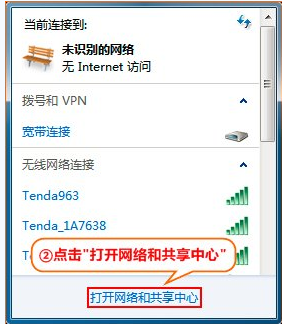
路由器网址图解详情-1
点击“更改适配器设置”
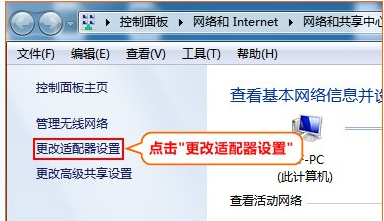
网址打不开图解详情-2
右键点击“本地连接”选择“属性”
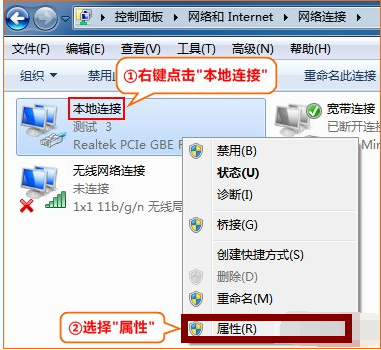
路由器图解详情-3
双击“Internet协议版本 4(TCP/IP)”
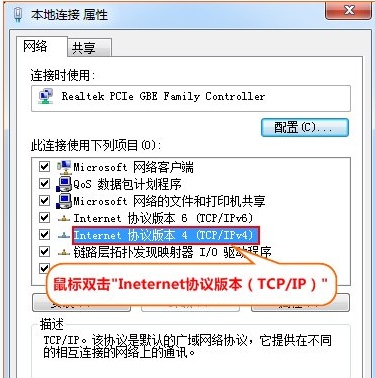
路由器图解详情-4
选择“自动获得IP地址”,“自动获得DNS服务器地址”,确定即可
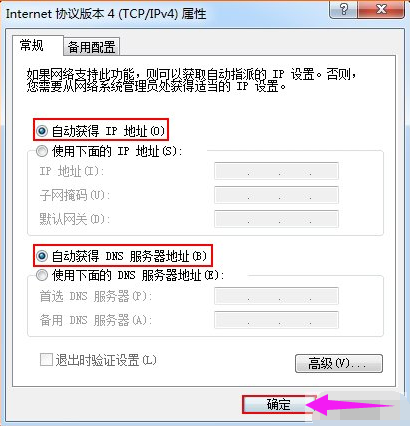
网址图解详情-5
以上就是路由器网址打不开的解决步骤了。
















